200 美元以下的最佳显示器
已发表: 2020-05-23如果您突然发现自己需要在家工作,那么您可能需要一台显示器,这样您就不会在较小的笔记本电脑屏幕上工作并弄乱您的视力。 如果你足够幸运,工作正在买单,你可能会发现他们的上限不像最初看起来那么慷慨。 这样一来,您只需不到 200 美元就可以为您的工作空间购买一台新显示器,就像这个新常态中所需的一切一样——它们比黑色星期五的廉价微波炉更快下架。
不过,这并不是说您找不到像样的显示器。 低预算时有一些基本规则。 确保你需要的一切都在盒子里,比如电缆或支架,因为在最后一秒争先恐后地单独购买这些东西会让你付出代价。 如果您已经有显示器支架,请确保您选择的显示器具有 VESA 安装兼容性,这样您就不会被随附的支架卡住。
如果您的主计算机是 Mac,这里还有一些需要注意的事项。 较旧的 Mac 有 HDMI 输出,所以你应该没问题。 新的只有 USB-C/Thunderbolt 连接器,因此您需要一个适配器或带有内置转换功能的电缆。 在这个价位上,您也找不到将 USB-C/Thunderbolt 作为输入选项的显示器。 此外,您可能不得不在 macOS 中调整分辨率和缩放设置,因为它是为 16:10 的纵横比而设计的,而大多数便宜的显示器都是 16:9。
游戏玩家会想要查看刷新率,以及显示器是否具有 FreeSync 以支持可变刷新率。 最后一件事是,在这个价位上,您真的不应该担心色域或准确性,因为这些显示器中使用的面板都将具有相同的质量。
这是200美元以下2020年最好的显示器
在我们深入研究这些建议之前,我们应该指出一些事情来缓和期望。 在这个价位上,1080p 几乎是您可以期待的最高分辨率。 您可能也只能获得 27 英寸的最大面板,但这很好,因为这是您在该分辨率下真正想要的最大面板,因此您不会看到单个像素。
其他需要注意的是:
- 支架可能允许调整倾斜度,而不是任何其他动作,例如升高、降低或旋转
- 面板不会是最亮的,亮度通常在 250 到 350 尼特之间
- IPS 或 VA 的刷新率最高为 75 Hz,TN 最高为 144 Hz。 如果您既想在显示器上玩游戏又想工作,这一点就更重要了
- 您可能会获得 AMD 的 FreeSync 技术,该技术会根据显卡的输出调整刷新率。 如果您有 Nvidia 显卡,请不要担心,因为大多数 FreeSync 显示器至少部分受 Nvidia 支持
- 如果显示器有内置扬声器,只要知道它们永远不会取代专用扬声器
- 我们认为,弧形面板最适合用于 32 英寸或更大尺寸的显示器。 它们只是使边框在任何较小的东西中更加突出
- 如果可以的话,在您的预算中再增加 100 美元将会产生巨大的影响。 在 200 至 300 美元的价位上,您可以升级到 2560x1440p 分辨率、更高的刷新率和更多的连接选项
戴尔 P 系列 21.5 英寸屏幕 LED 照明黑色显示器(155 美元)

戴尔拥有价格合理、功能齐全的显示器的悠久历史,这款 22 英寸显示器也不例外。 对于现金,您可以获得时尚的小边框设计、IPS 面板和稀有的价格 - 具有枢轴、倾斜、高度和旋转选项的完全可调支架。
连接性也是一个强项,配备 HDMI、DisplayPort 和 VGA 输入、两个 USB 2.0 端口和两个 USB 3.0 端口。 它还兼容 VESA,以防您更喜欢使用显示器臂而不是随附的支架。 如果您需要这些输入,它不附带 HDMI 或 VGA 电缆,因此您必须单独购买。
HP EliteDisplay E233 23 英寸屏幕(177 美元)
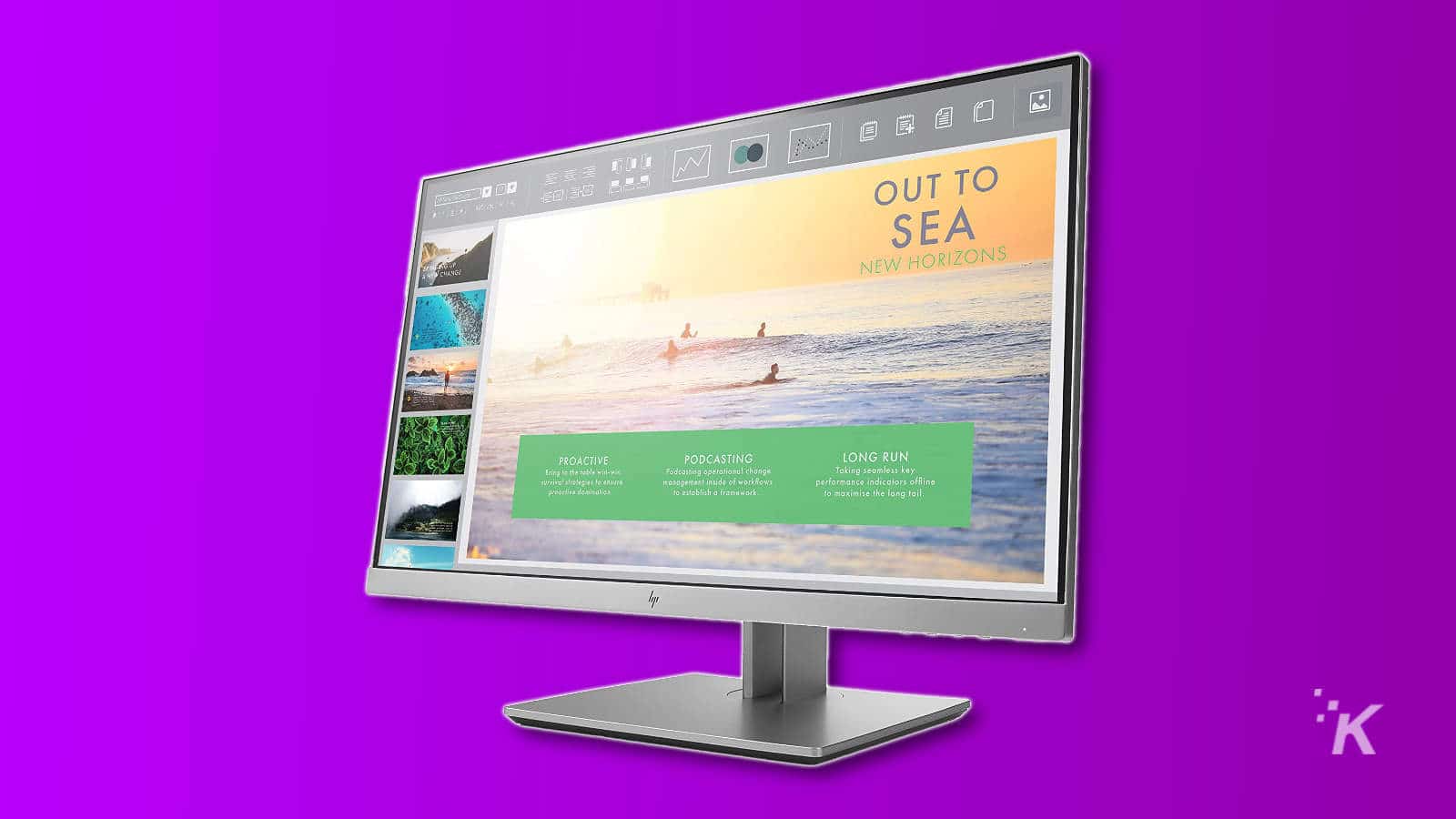
这款惠普显示器配备 23 英寸、1080P、IPS 屏幕,运行频率为 60 Hz。 它还具有完全倾斜、旋转和高度调整、VESA 兼容性和无边框设计。
连接性也不错,有 VGA、HDMI、DisplayPort、两个 USB 3.0 端口,屏幕上有防眩光涂层。 HP 还为您提供所需的所有电缆,包装盒中包含 HDMI、VGA 和 DisplayPort。
ViewSonic XG2401 24 英寸 1080p 1ms 144 Hz 游戏显示器,带 FreeSync(200 美元)

如果您既想玩游戏又想提高工作效率,这款 ViewSonic 的 24 英寸显示器是一个不错的选择。 它有一个 1080P 屏幕,采用 TN 技术和 144 Hz 刷新率。 它还兼容 FreeSync,可实现无泪游戏。 屏幕上的眼泪就是,它不会阻止你在输球时哭泣。
1 毫秒的响应时间还减少了拖影,因此您可以在自己喜欢的 FPS 游戏中不受惩罚地喊出爆头。 黑色稳定功能可调整对比度水平,即使在最黑暗的环境中您也能看到细节,它甚至为您的游戏耳机配备了耳机挂钩。
华硕 VT229H 21.5 英寸显示器 1080P IPS 10 点触控(192 美元)

如果您希望您的第二个屏幕具有触控功能,华硕的这款 22 英寸、1080P、IPS 显示器是一个不错的选择。 它有十点多点触控,就像您的平板电脑一样。 屏幕也是钢化玻璃,就像您的其他具有触控功能的设备一样,并具有 VGA 和 HDMI 输入。
立体声扬声器在这里完善了规格,因此您可以在那些永无止境的 Zoom 会议之间使用它来观看 Netflix。 哦,如果您不喜欢随附的支架,它与 VESA 兼容。
华硕 MB169B+ 15.6 英寸全高清 1920×1080 IPS USB 便携式显示器(168 美元)

如果您不喜欢笨重的显示器支架的想法,请查看华硕的这款便携式显示器。 它是 15.6 英寸,与大多数笔记本电脑的尺寸相同,因此您将拥有几乎匹配的显示器。 它通过 USB 发送显示信号,这与通常的 HDMI 或 DisplayPort 输入不同,它也由同一根电缆供电。

如果您将其置于纵向模式,它会自动旋转,并且具有蓝光滤镜以保护您的眼睛。 但它与 MacBook 不兼容,因此如果您是 Apple 用户,您将需要寻找其他地方。
HP Pavilion 22cwa 21.5 英寸全高清 1080p IPS LED 显示器(100 美元)

如果您想要更时尚一点的东西,惠普的 Pavilion 系列拥有一些最漂亮的设计,同时仍然对您的银行账户友好。 这款 21.5 英寸 IPS 面板为 1080P,具有可观的 7 毫秒响应速度,并具有 VGA 和 HDMI 连接。
时髦的支架只有倾斜调节,它可以与包括 PlayStation 在内的所有操作系统即插即用。 如果你决定走那条路,盒子还有一个 VESA 适配器,防眩光面板意味着即使你的办公桌靠近窗户,你仍然可以看到它。
Acer SB220Q bi 21.5 英寸全高清 (1920 x 1080) IPS 超薄零帧显示器(145 美元)

这款 21.5 英寸 Acer IPS 面板采用 AMD 的 FreeSync,可实现无撕裂游戏。 它还具有 75 Hz 的刷新率和 4 ms 的响应率,可减少运动过程中的模糊。 HDMI 和 VGA 输入完善了其余规格。
支架只允许倾斜调整,这里没有 VESA 安装功能。 它在 0.24 英寸处也是超薄的,如果你的桌子不那么深,这是一个额外的好处。
采用 Radeon FreeSync 技术的 LG 27MK600M-B 27 英寸全高清 IPS 显示器(196 美元)

LG 的这款 27 英寸 1080P IPS 面板几乎超出了我们的预算,采用 AMD 的 FreeSync 技术、双 HDMI 输入和融入背景的无边框设计。
它还有一个方便的阅读器模式,可以减少蓝光,这样你的昼夜节律就不会在你加班时失控。 它与 VESA 兼容,并且为您的计算机提供了一个方便的实用程序,让您可以使用鼠标控制设置,而不是寻找小而烦人的按钮。
明基 27 英寸 1080P IPS 显示器 EW2780(180 美元)

BenQ 制造了一些我们最喜欢的显示器,这款 27 英寸 1080P IPS 面板也不例外。 它有 3 个 HDMI 输入,如果你的桌面上还有游戏机,那就完美了,而且 75 Hz 刷新率和 AMD 的 FreeSync 的组合非常适合在你的空闲时间玩游戏。
看电影也毫不逊色,两个 5W 扬声器可提供立体声。 BenQ 还在显示器中集成了一个光传感器,可以相应地调整屏幕图像。 漂亮。
华硕 VG275Q 27 英寸全高清 1080p 1 毫秒双 HDMI 护眼控制台游戏显示器,带 FreeSync/自适应同步(205 美元)

好的,让我们先解决房间里的大象。 是的,华硕的这款显示器比我们的预算高出 5 美元。 您能否以低于一杯免下车卡布奇诺咖啡的成本获得更好的显示器? 你敢打赌你可以。
此面板具有 1 毫秒的响应速度、FreeSync、75 Hz 的刷新率等,这意味着您可以像在白天浏览电子表格一样快速地完成游戏。 它还有两个低延迟 HDMI 输入、一个 DisplayPort 输入,以及用于控制颜色、性能和控制的大量调整。
您现在需要做的就是在其余的在家工作人员决定它比您更需要监视器之前点击该命令按钮。 如果您是阅读本文的游戏玩家,这里有一些可用于视频游戏的经济实惠的显示器。
编辑推荐:
- 2020 年最好的游戏键盘
- 500 美元以下最好的电视
- 家庭办公桌设置指南的终极工作,因为户外被取消
- 隔离期间最好玩的平静游戏
请注意,如果您通过我们的链接购买商品,我们可能会获得一小部分销售额。 这是我们在这里保持灯火通明的方式之一。 点击这里了解更多。
